IPhoneは10回試行すると消去されますか? – テックカルト
その他 / / June 05, 2023
ロックされた iPhone のロックを解除する前に、許可される試行回数を知っておくことが重要です。 この制限を無視して複数の試行を続けると、ロックアウト期間が長くなる可能性があります。 したがって、10 回試行して iPhone が自動的に消去されるかどうかを確認する前に、何度も失敗しないようにする必要があります。 すでにこの制限を超えている場合は、デバイスのロックを解除するための効果的な復元方法を学習するお手伝いをいたします。
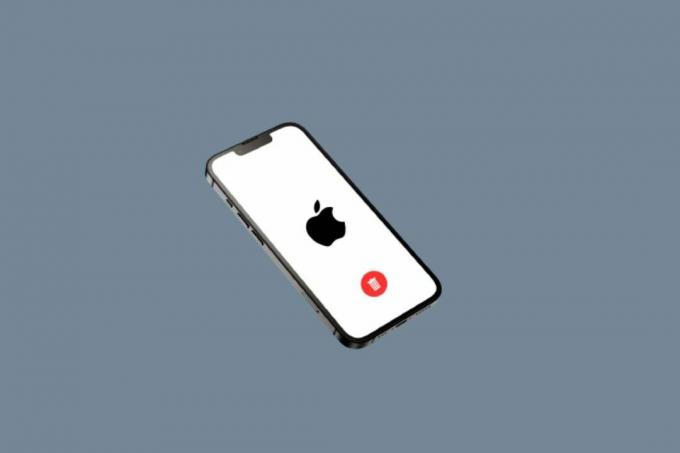
目次
iPhoneは10回試行すると消去されますか?
デフォルトではありません. iPhone は、パスコードを 10 回間違えた場合にのみデータを消去します。 データの消去 あなたの機能 Touch IDとパスコードの設定.
iPhone はどれくらいの期間ロックアウトされますか?
iPhone に間違ったパスコードを入力すると、データを不正アクセスから保護するために一時的にロックアウトされます。
の ロックアウト期間 連続して間違った試行が行われるたびに増加します。
- 1 ~ 5 回の間違った試行: ロックアウトなし
- 6 回の誤試行:1分間のロックアウト
- 7 回の誤試行:5分間のロックアウト
- 8 回の誤試行:15分間のロックアウト
- 9 回の誤試行:1時間ロックアウト
こちらもお読みください: Instagramの不審なログイン試行を修正する
警察は私のiPhoneのロックを解除できますか?
いいえ, Appleはユーザーのプライバシーを重視しており、ロックされたiPhoneに簡単にアクセスできるバックドアの作成を一貫して拒否してきました。 警察と検察はあなたのiPhoneにアクセスできません 彼らがあなたのパスコードを持っていない限り. 彼らは捜索令状を取得するかもしれないが、必ずしも成功するとは限らない。
iPhoneは永久にロックできますか?
いいえ, パスコードが間違っているため、iPhone を永久にロックすることはできません。 iTunes またはその他の可能な方法でロックを解除することで、いつでもロックを解除できます。 その方法については、読み続けてください。
iPhone パスコードの間違った試行回数は何回ですか?
あなたが持っている 合計10回の試行 設定に応じて、iPhone がさらなるアクションを実行する前に。 また、間違ったパスコードの試行回数に応じてロックアウト時間も長くなります。
誰かがあなたの携帯電話のロックを解除しようとしたかどうかを確認する方法はありますか?
いいえ, iOS には、誰かが iPhone のロックを解除しようとしたかどうかを確認できる組み込み機能はありません。 ただし、写真を撮ったり位置を記録したりするサードパーティ製アプリをインストールすることはできます。 失敗したログイン試行 iPhoneで。 このようなアプリの使用はプライバシー上の懸念を引き起こす可能性があり、地域によっては許可されない場合があることに注意してください。
また読む: Apple、iOS 17でロックされたiPhoneにスマートディスプレイ機能を追加
制限パスコードの試行が 10 回失敗するとどうなりますか?
制限パスコードはスクリーンタイム パスコードとも呼ばれ、デバイスのメイン パスコードとは別のものです。 正しい制限パスコードの入力に 10 回失敗しても、iPhone のデータは消去されません。 その代わり、 再試行する前に 1 分間待つ必要があります. 試行がさらに失敗しても待ち時間は増加しません。
10 回失敗した後に iPhone のロックを解除するにはどうすればよいですか?
パスコードの試行が 10 回失敗しても iPhone が消去されていない場合は、再試行するまで 1 時間待つ必要があります。 パスコードを忘れた場合は、デバイスを消去し、バックアップから復元する必要があります。 iTunes を使用してこれを行うことができます。 同じことを達成するには、以下の手順に従います。
ノート: このプロセスを途中で停止しないように注意してください。 回復プロセスが 15 分以内に完了しない場合、回復モードは自動的に終了します。
1. まず、 iTunes PC またはラップトップ上のアプリ。

2. を押してすぐに放します 音量を上げるボタン iPhoneで。
3. 次に、ボタンを押してすぐに放します 音量ダウンボタン.
4. ここで、 を長押しします。 電源スイッチ まで ラップトップに接続アイコン (画面を復元する)がiPhoneに表示されます。
ノート: ホームボタンのある iPhone を使用していて、ロック解除の試行をすでに 10 回失敗している場合は、ボタンを押し続けます。 音量ダウン + ホームボタン まで ラップトップに接続アイコン が表示されます。

5. 次に、 戻す 以下に示すように、iTunes のポップアップからオプションを選択します。
ノート: このオプションをクリックすると、iTunes は iPhone のパスコードを含むすべての設定とコンテンツをクリアします。
![iTunes のポップアップから [復元] オプションをクリックします。](/f/2c609d6c594900d67ceb874da2a76d7a.png)
6. クリック 復元と更新.
![[復元と更新] をクリックします |](/f/51a15963d4907a0041d22c3807f55d46.png)
7. クリックしてください ダウンロードアイコン ファームウェアをダウンロードします。
ノート: ダウンロードプロセスが完了すると、iTunes は iPhone を復元します。

8. iTunes が入ります。 リカバリモード iPhone にソフトウェアを復元します。 プロセスが完了するまで待ちます。

9. iPhone を再起動したら、 希望する復元オプション.
パスコードやFace IDなしでiPhoneにアクセスできるようになります。
こちらもお読みください: 紛失したiPhoneのロックを解除する方法
このガイドに従うことで、iPhone のセキュリティ設定を管理し、ロックされたデバイスやパスコードを忘れた場合に対処する準備が整います。 これで、 iPhoneは10回試行すると消去される. 以下にコメントや提案を残してください。引き続き当社の Web サイトにアクセスして、より有益なガイドをご覧ください。
Pete は TechCult のシニア スタッフ ライターです。 ピートはテクノロジー全般が大好きで、根っからの DIY 愛好家でもあります。 彼は、インターネット上でハウツー、機能、テクノロジー ガイドを執筆してきた 10 年の経験があります。



